Онемогућавање заштите од вируса и претњи Виндовс 10 у контроли дефанзивца

- 1383
- 355
- Jermaine Klein
Онемогућавање браниоца Виндовс 10 један је од задатака који ручно није увек прикладно, као што се ажурирања система ослобађају, потребни кораци су модификовани неколико пута и компликовани. Да, још увек можете ручно онемогућити браниоцу Виндовс 10, али понекад је за то за употребу једноставних услуга трећих-пар.
Један од програма који вам омогућавају да брзо у потпуности искључите заштиту од вируса и претња Виндовс-у је контрола БЕСПЛАТНОГ УТИЦАЈНОГ ДЕФАНДЕРА, који редовно ради са најновијим верзијама система и врло је једноставан за употребу.
Како онемогућити дефанзив Виндовс 10 у програму бесплатног дефанзивца и додатне комуналне функције
Пре почетка, скренућу вам пажњу на следеће Важна тачка: Не дајем препоруке за искључивање бранитеља Виндовс 10. То јест, ако не знате да ли вам је потребно искључивање заштите од вируса и претњи, мој одговор није потребан. Упутства само за оне који тачно знају зашто то ради све.
Прозори 10 Дефендер Цонтрол Дефендер Цонтрол Дефендер
- Преузмите контролу дефанзивца са службене веб странице програмера ХТТПС: // ВВВ.сордум.ОРГ / 9480 / Дефендер-Цонтрол-В1-6 / (дугме за преузимање на самом дну странице) - инсталација није потребна, довољно је да распакују архиву на погодном месту.
- Покрените услужни програм - руски језик интерфејса мора се аутоматски укључити. Ако се то не догоди, укључите га у мени - Језици.
- Тада је све очигледно - кликнемо на дугме "Онемогући Виндовс Дефендер" и причекајте да се искључи (то може трајати већ неко време, програм за услужни програм може постати наранџасти).

- Као резултат тога, видећете да је Виндовс Дефендер искључен и програм се може затворити (али боље је да га не бришете - ако је потребно, уз његову помоћ можете да укључите Виндовс 10 Дефендер).
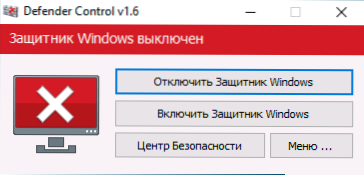
- Као резултат обављених акција, Виндовс 10 Сигурносни центар ће наставити да ради, али заштита од вируса и претњи биће искључена и када је покушава да га конфигурише у параметрима, видећете (не одмах и након неког периода) Примање информација) Отприлике следећег прозора
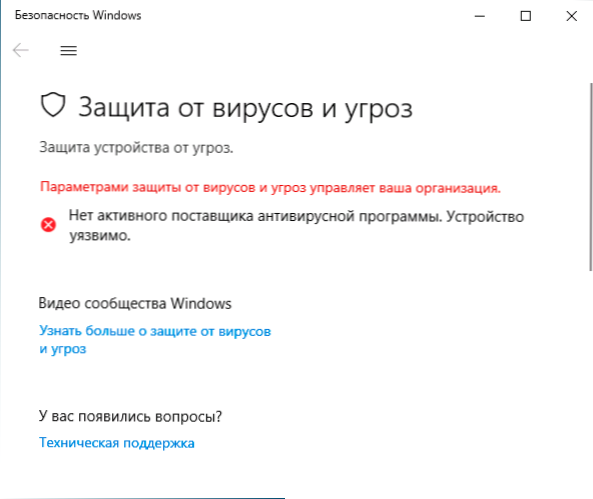
Једна важна тачка: Одвијање Виндовс 10 Дефендер-а у програму управљања Дефендер-ом како бисте изашли око "заштите од лажне" функције, а затим промените политике које искључују заштиту од вируса и претњи, користи услугу Трустединсталлер система и ако неки разлог што то има, не радите, тада се не може догодити гашење.
Додатна могућност контроле дефанзина - Употреба командне линије да се укључи и искључи бранилац Виндовс 10, на пример, на пример, може доћи у практично да створи датотеке за шишмишање, које захтева искључену заштиту од вируса и претњи. Листу команди можете пронаћи у менију - информације о командној линији.
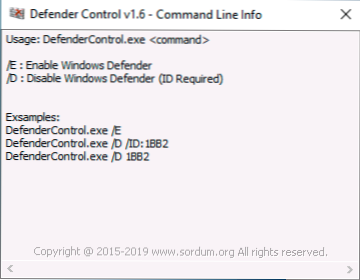
У овом случају, узмите у обзир да је за искључивање потребно означавање ИД-а, који ће бити различит за различите рачунаре и приказује се у прозору, као и на слици изнад.
- « Грешка 0кЦ0000001 Приликом учитавања Виндовс 10 - Како то поправити
- Виндовс 10 Новерлигхт не ради - не укључује се, а други проблеми се не искључују »

